Pila de pestañas en Android
This post is also available in:
![]()
![]()
![]()
![]()
![]()
![]()
![]()
![]()
![]()
![]()
La Pila de Pestañas te deja agrupar múltiples pestañas en el espacio de una sola pestaña, así hay menos desorden en tu Administrador de Pestañas.
Activar pila de pestañas
Para activar la pila de pestañas:
- Go to
 Vivaldi menu > Settings > Tabs;
Vivaldi menu > Settings > Tabs; - Aprieta para activar la Pila de Pestañas.
Activa la misma opción para desactivar la Pila de Pestañas
Crea Pilas de pestañas
Para crear una pila de pestañas desde pestañas abiertas:
- Abre el Administrador de pestañas;
- Mantén presionado en una pestaña;
- Arrastra sobre la pestaña que quieras agrupar;
- Suelta la pestaña para crear una nueva pila.
Para crear una nueva Pila de Pestañas con la pestaña activa y un vínculo abierto en una nueva pestaña activa:
- Mantén apretado el vínculo para abrir el menú de contexto;
- Selecciona abrir en una nueva Pila de Pestañas.
Puedes usar la opción de arriba para cuando una pestaña activa ya se encuentra en una pila de pestañas y quieras abrir un vínculo desde esta pestaña, hacia una nueva en la misma pila.
En la imagen de abajo, puedes ver al Administrador de Pestañas con 2 Pilas de Pestañas en la columna superior y pestañas normales abajo.

Añadir pestañas a una pila
Para añadir más pestañas a la Pila de Pestañas:
Opción 1
- Abre el Administrador de pestañas;
- Mantén presionado en una pestaña;
- Arrastrala sobre una Pila de Pestañas existente;
- Suelta la pestaña para añadirla a la pila.
Opción 2
- Abre el Administrador de pestañas;
- Apreta en la pila para ver sus pestañas;
- Apreta en el signo + en la esquina superior derecha de la ventana de Pilas de Pestañas para abrir una nueva pestaña;
- Ve a la página web que quieras ver.
Reordenar pestañas en una pila
Para cambiar el orden de las pestañas en una pila:
- Abre el Administrador de pestañas;
- Apreta en la pila para ver sus pestañas;
- Mantén presionado en una pestaña;
- Arrastra y suelta la pestaña en el lugar que deseas de la pila.
Eliminar pestañas de la pila
Para eliminar pestañas de una Pila de Pestañas:
- Abre el Administrador de pestañas;
- Apreta en la pila para ver sus pestañas;
- Mantén presionado en una pestaña;
- Arrástrala sobre Eliminar del grupo que aparecerá debajo de la ventana de Pila de Pestañas.
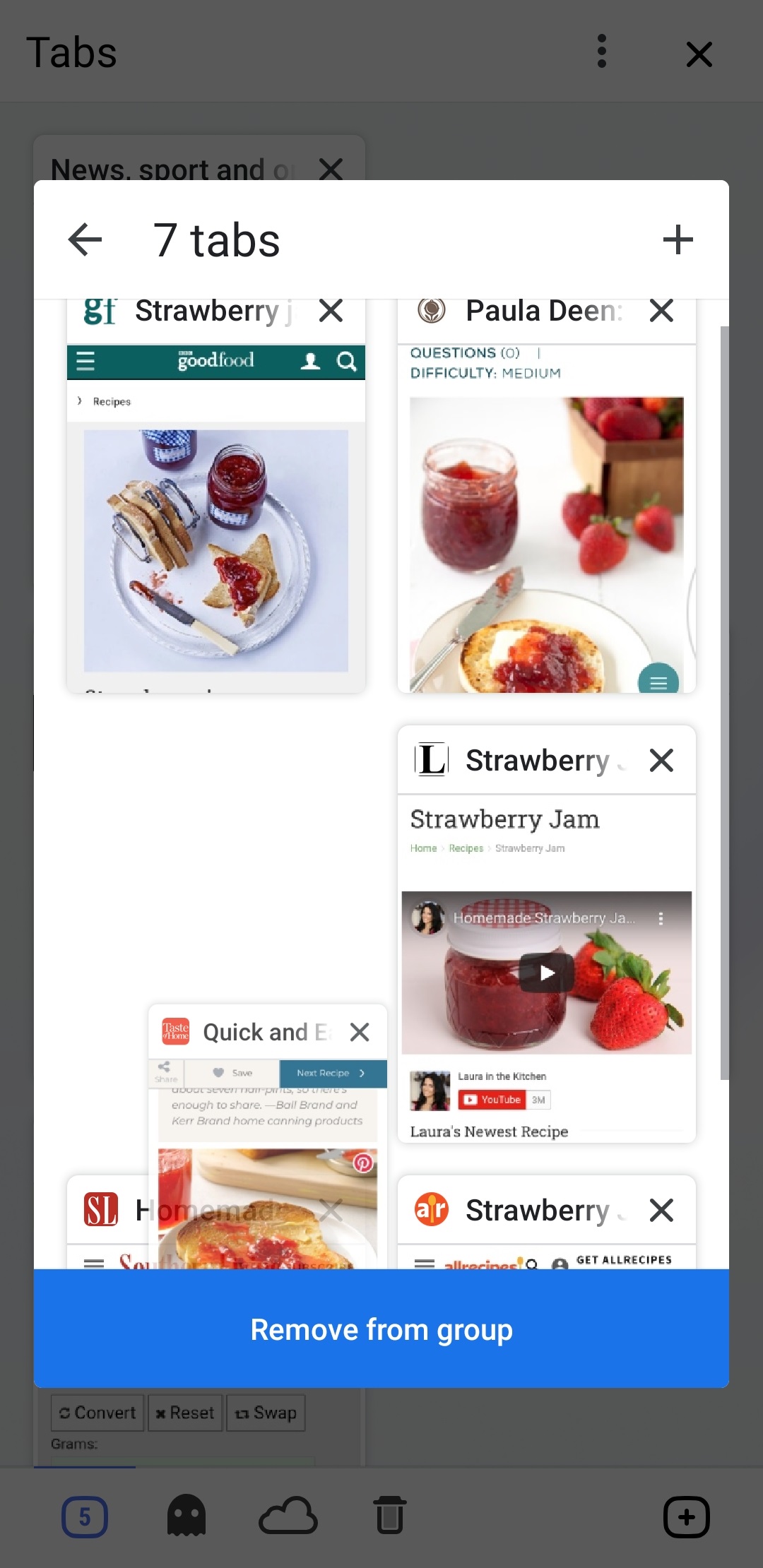
Cerrar Pila de Pestañas
Para cerrar todas las pestañas en una pila:
- Abre el Administrador de pestañas;
- Apreta en el botón Cerraren la esquina superior derecha de la miniatura de la pila de pestañas.
Para cerrar sola una pestañas de la pila desde el Administrador de Pestañas, puedes:
- Pulsa el botón Cerrar en la esquina superior derecha de la miniatura de la pestaña.
- Si tienes activada la opción de deslizar para cerrar pestaña en Opciones , desliza la pestaña a la izquierda o la derecha para cerrarla.
Ve más opciones para cerrar pestañas en el Artículo de Ayuda Pestañas en Android